Med så mange online farer at håndtere, er det ikke underligt, at du altid leder efter måder at forblive sikker på. Så når du ser, at din Chrome-forbindelse ikke er privat, er det ikke underligt, at du vil håndtere det så hurtigt som muligt.
Den gode nyhed er, at der er nogle tips, du kan prøve, så din Chrome-forbindelse er sikker igen. Dette problem opstår normalt, når det websted, du besøger, har et certifikat, der ikke er sikkert. Ved at klikke på hængelåsen til venstre for URL'en kan du se, om et websteds certifikat er gyldigt eller ej.
Sådan repareres din forbindelse er ikke privat på Google Chrome
Der er forskellige årsager til denne Chrome-fejl, og der er en chance for, at rettelsen ikke er på din ende, fordi det websted, du besøger, ikke fornyede deres certifikat. Men da der er en chance for, at reparationen er på din ende, er det bestemt et forsøg værd.
Afbryd forbindelsen til alle offentlige WiFi-netværk
Du forsøger at spare så meget på mobildata som muligt, så når du ser, at du er i nærheden af et offentligt WiFi, opretter du forbindelse til det. Men eksperter råder altid brugerne til ikke at gøre dette, da disse offentlige netværk ikke er sikre.
Når brugere opretter forbindelse til et offentligt netværk og får denne fejl, er der en god chance for, at der er hackere, der forsøger at stjæle dine oplysninger.
Prøv at opdatere Chrome-siden
Ligesom en simpel genstart af en enhed kan løse problemer, der virker væsentlige, kan en opdatering af en side være alt, hvad du behøver for at løse problemet. Prøv at opdatere den side, du kigger på, et par gange for at se, om fejlen forsvinder.
Slet browserens cookies og cache
Cookies og cache har været kendt for at forårsage problemer fra tid til anden. For at sikre dig, at det ikke er årsagen til sikkerhedsfejlen, kan du prøve at slette dem. For at gøre dette skal du gå til:
- Menu
- Flere værktøjer
- Slet browserdata
Juster tid og dato
At få din computer til at vise det forkerte klokkeslæt og den forkerte dato virker måske ikke som en stor sag, men det kan helt sikkert give dig nogle problemer. Det kan meget vel være synderen for, at din Chrome-forbindelse ikke er sikker.
Du kan hurtigt rette dato og dato ved at højreklikke på tidspunktet og datoen nederst til højre på proceslinjen. Når vinduet med muligheder vises, skal du klikke på juster tid og dato.
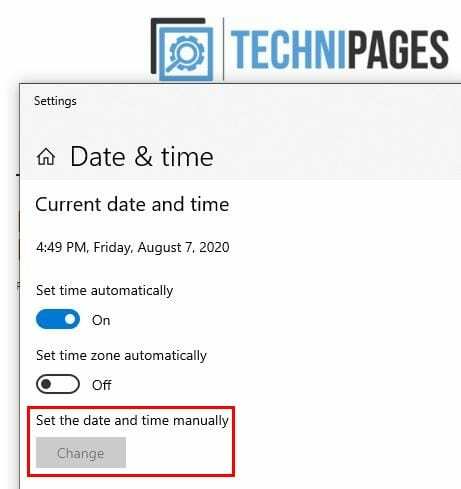
Vinduet Indstillinger for dato og klokkeslæt vises, og når det slår indstillingen fra, der siger Indstil tid automatisk, så er muligheden for at justere tid og dato ikke længere nedtonet.
Når du kan klikke på knappen Skift for tid og dato, vises et blåt vindue med muligheder for at foretage de nødvendige ændringer.
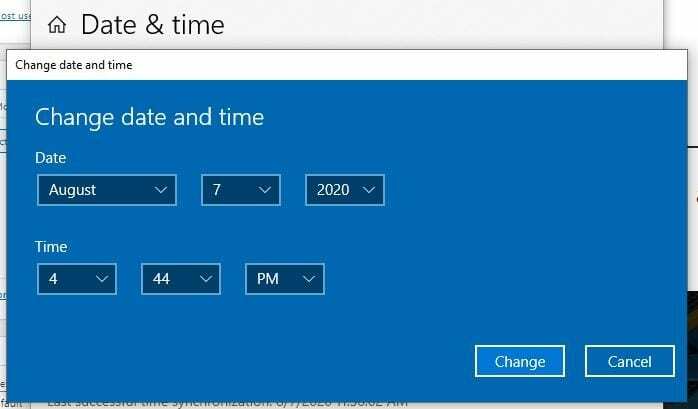
Brug en anden browser
Ingen browser er perfekt, og Chrome er ikke anderledes. Synderen for at få denne fejl kan være på grund af en udvidelse. For at udelukke denne mulighed, prøv at bruge en hvilken som helst anden browser, eller du kan også prøve at gå inkognito.
Hvis du prøver disse tips og ikke får fejlen længere, kan du prøve at afinstallere de sidste udvidelser, du har installeret, lige før du får denne fejl.
Slå VPN og Antivirus fra
Brug af en VPN og antivirus er en fantastisk måde at tilføje et ekstra lag af beskyttelse. Men disse sikkerhedsforanstaltninger kan forårsage problemer såsom sikkerhedsfejl, du får på Chrome. Prøv at deaktivere dit antivirus midlertidigt for at se, om problemet fortsætter.
Hvis du ser, at den forsvinder, kan det skyldes en funktion i mange antivirus, der hedder HTTPS-scanning. Trinnene til at deaktivere denne funktion vil variere afhængigt af det antivirus, du bruger.
Sørg for, at din browser er opdateret
Kan du ikke huske, hvornår du sidst opdaterede din browser? Hvis du ikke har den nyeste version af din foretrukne browser, kan det være årsagen til, at du får denne fejl. For at opdatere din browser, gå til:
- Chrome: Tre prikker (øverste højre hjørne) > Hjælp > Om Chrome.